Иногда ко мне прибегают пользователи с квадратными глазами и говорят, что у них «все пропало с рабочего стола», или «загрузился не их рабочий стол». Естественно там много важных документов, которые нужны для работы. А особенно там лежал отчет, который прямо сейчас нужно сдать начальнику. Эта проблема не нова и многие специалисты технической поддержки уже сталкивались с ней в Windows XP и Windows 2000. Все дело в том, что по какой-то причине загрузился временный профиль (temporary profile).
Была версия, что это связано с совместимостью корпоративного антивирусного клиента Symantec с выше упомянутыми операционными системами. Может это и так – я не проверял, но в 2-х компаниях, которые используют такое сочетание, я наблюдал подобную картину, что позволяет предположить, что это именно так.
Чтобы убедиться, что проблема с загрузкой профиля, то в папке c:\Documents and Settings\ можно увидеть свеженькую папку с именем что-то вроде TEMP.<имя домена> или paladinum.<имя домена> (где paladinum – это пример идентификатора пользователя, UserID). Эту проблему можно исправить несколькими способами. Можно, например, переименовать основной профиль пользователя c:\Documents and Settings\paladinum в c:\Documents and Settings\paladinum.bak, затем удалить темповый профиль – естественно, все это нужно делать в учетной записи администратора, пользовательский профиль должен быть выгружен. Далее просим пользователя произвести авторизацию в системе, чем самым создается профиль заново (чистенький и новенький). Далее методом копировать/вставить (copy/paste) переносим из paladinum.bak в paladinum все пользовательские данные – документы с рабочего стола и папки «Мои документы», не забудьте про папку «Избранное», а так же все необходимые настройки программ, которые хранятся в профиле. Этот метод довольно кропотливый и занимает много времени, и при этом не дает 100% возвращения всех настроек профиля – в один прекрасный момент может всплыть какая-нибудь ерунда и пользователь снова прибежит к Вам за помощью, поэтому рекомендую сразу не удалять папку paladinum.bak.
Существует другой способ вернуть работоспособность профиля со всеми настройками. Для этого прямо во временном профиле открываем редактор реестра командой regedit. Для этого нажимаем Пуск — Выполнить (Start -> Run), и в появившемся окошке вводим команду:
Нажимаем OK. Открывается редактор реестра и начинаем искать папку своего профиля по следующему пути: HKEY_LOCAL_MACHINE\SOFTWARE\Microsoft\Windows NT\CurrentVersion\ProfileList. Там будет много папок, которые будут выглядеть как-то так:
Поочередно выбираем каждую папку и смотрим значение ключа «ProfileImagePath» — в нем хранится путь к папкам профиля. В нашем случае нам нужно найти: %SystemDrive%\Documents and Settings\ TEMP.<имя домена> или %SystemDrive%\Documents and Settings\ paladinum.<имя домена>. Смело меняем значение на %SystemDrive%\Documents and Settings\ paladinum и перезагружаем компьютер. Если с профилем больше никаких проблем нет, то после перезагрузки пользователь сможет авторизоваться и увидеть привычный его глазу рабочий стол. Но даже используя этот вариант восстановления профиля, я бы сначала рекомендовал сделать копию профиля пользователя – мало ли что бывает 😉

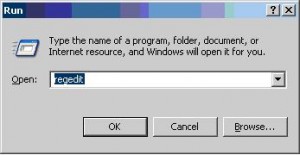
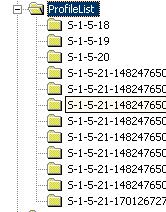
Здравствуйте! Спасибо огромное за помощь, даже не знал что делать! Сел работать за ноутбук девушки, а там документов нет! Испугался кошмар, давай искать инфу в гугле, только Вы помогли, спасибо за понятную и рабочую статью! Очень выручили!
I was suggested this blog by my cousin. I’m not sure whether this post is written by him as no one else know such detailed about my difficulty. You are wonderful! Thanks! bdeaegfbkccedfak
I really enjoy the blog article.Really looking forward to read more. Fantastic. eckkgaeakcdaceed
My brother suggestedrecommended I might like this blogwebsiteweb site. He was totallyentirely right. This post actuallytruly made my day. You cann’tcan not imagine justsimply how much time I had spent for this informationinfo! Thanks!
Спасибо за информацию!!!!!
у